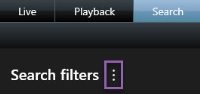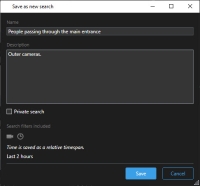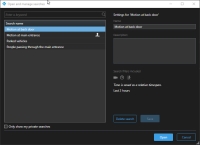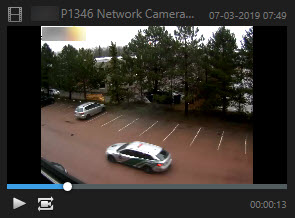搜索范围XProtect Smart Client
搜索功能主要在搜索选项卡上提供,但与实时和播放选项卡集成在一起。
搜索视频
使用搜索选项卡,您不仅可以搜索视频记录,而且还可以根据搜索结果执行操作,例如导出。
- 视频片段
- 具有移动的视频片段
- 书签标记的视频
- 具有警报的视频片段
- 具有事件的视频片段
- 具有人员的视频片段
- 具有车辆的视频片段
- 在特定位置录制的视频
只有当您使用以下产品之一时,搜索类别警报、事件、人员、车辆和位置才可用:
- XProtect Corporate
- XProtect Expert
如果正在使用的是上述产品之一,则只能合并搜索类别。有关详细信息,请参阅监控系统的差别。
- 只有在您的系统管理员启用了这些搜索类别时,才可以搜索人员、车辆和位置。
- 当系统中已安装 XProtect® LPR 时,也可以搜索车辆。 有关详细信息,请咨询您的系统管理员。
步骤:
-
单击箭头选择一个预定义的时间长度,或定义您自己的自定义间隔。
-
在选定摄像机列表中,执行以下操作之一以将摄像机添加到搜索中:
- 使用搜索功能查找摄像机或视图
- 手动选择树结构中的摄像机。要添加视图中的所有摄像机,请选择该视图的名称
添加摄像机时,会立即运行搜索。
-
单击搜索以选择搜索类别。您可以单独使用或组合使用搜索类别。
移动、书签、警报和事件是标准搜索类别。根据您的视频管理软件系统中可用的数据,可以使用其他搜索类别。
-
对于您添加的每个搜索类别,您可以通过添加搜索筛选器来细化搜索。有关搜索筛选器的详细信息,请参阅常见问题:搜索。
-
要预览搜索结果的视频,请选择搜索结果,然后在预览窗格中单击
 。
。要以全屏模式播放视频片段,请双击搜索结果。
- 要显示操作栏,请将鼠标悬停在搜索结果上(逐个操作),然后选中出现的蓝色复选框。
出现蓝色操作栏:
- 导出搜索结果
-
 - 为搜索结果添加书签
- 为搜索结果添加书签 -
 - 编辑书签
- 编辑书签 -
 - 仔细查看新窗口中播放选项卡上的摄像机。创建包含所选摄像机的临时视图
- 仔细查看新窗口中播放选项卡上的摄像机。创建包含所选摄像机的临时视图 -
 - 创建包含有关您所找到结果的信息的 PDF 报告,例如静态图像
- 创建包含有关您所找到结果的信息的 PDF 报告,例如静态图像 -
 - 从搜索结果中的视频创建快照
- 从搜索结果中的视频创建快照 在给定时间内对视频帧的即时捕捉。
在给定时间内对视频帧的即时捕捉。 -
 - 在搜索结果中为视频添加证据锁定
- 在搜索结果中为视频添加证据锁定
搜索移动
搜索具有移动的视频记录时,您可以应用智能搜索![]() 一种搜索功能,您可以使用该功能从一个或多个摄像机查找具有一个或多个选定记录区域内的移动的视频。筛选器,仅显示具有所定义区域内的移动的搜索结果。
一种搜索功能,您可以使用该功能从一个或多个摄像机查找具有一个或多个选定记录区域内的移动的视频。筛选器,仅显示具有所定义区域内的移动的搜索结果。
使用智能搜索查找通过由多个摄像机监视的门口进入的人员的视频片段镜头。
要使用智能搜索筛选器,系统管理员必须在您的用户配置文件上启用智能搜索。
步骤:
- 在搜索选项卡上,选择时间长度。
- 选择要包括在搜索中的摄像机。
- 单击搜索 > 移动 > 新搜索。 如果数据库中存在符合所选时间长度和摄像机的具有移动的记录,则这些记录在搜索结果窗格中会显示为缩略图图像。
- 要查找仅处于选定区域中的移动,请执行以下操作:
在移动下方,单击已选择 0 个摄像机。
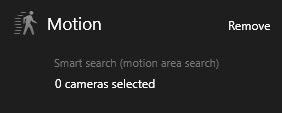
此时会出现一个对话框,其中有一个由所选摄像机构成的列表。
一次选择一个摄像机,然后在红色预览区域中单击并拖动以取消屏蔽至少一个区域。系统将查找仅处于该区域中的移动。 您可以取消屏蔽多个区域。
移动侦测的灵敏度由 Management Client 中的系统管理员在各个摄像机上定义。 不过,您可以使用滑块来调节灵敏度。智能搜索和移动阈值(已解释)有关详细信息,请参阅智能搜索和移动阈值(已解释)。
- 搜索会自动运行。在对话框外单击以返回到搜索结果。
要执行操作,例如为搜索结果添加书签,请将鼠标悬停在搜索结果上并选中复选框
 。出现蓝色操作栏。
。出现蓝色操作栏。
智能搜索和移动阈值(已解释)
在摄像机的选定区域中搜索移动时,可以调整移动阈值。移动阈值可确定智能搜索![]() 一种搜索功能,您可以使用该功能从一个或多个摄像机查找具有一个或多个选定记录区域内的移动的视频。灵敏度:
一种搜索功能,您可以使用该功能从一个或多个摄像机查找具有一个或多个选定记录区域内的移动的视频。灵敏度:
- 阈值越高,激活移动侦测所需的移动就越多。这可能会产生更少的搜索结果。
- 阈值越低,激活移动侦测所需的移动就越少。这可能会产生更多的搜索结果。
搜索警报
在搜索与警报关联的视频记录时,可以应用搜索筛选器以仅显示包含特定警报的搜索结果,例如分配给特定操作员的处于特定状态的警报。
步骤:
- 选择要包括在搜索中的摄像机。
- 单击搜索 > 警报 > 新搜索。
- 应用搜索筛选器以缩小结果范围。您可以筛选找出:
- 优先级
- 状态
- ID - 键入完整 ID 以筛选找到它
- 所有者
-
服务器 - 仅在您使用以下产品时可用:Milestone Federated Architecture™
如果您正在使用 Milestone Federated Architecture™,则优先级和状态筛选器将应用于所有连接的站点。
搜索事件
在搜索与事件关联的视频记录时,可以应用搜索筛选器以仅显示包含特定事件的搜索结果,例如来自特定源或服务器的事件。
步骤:
- 选择要包括在搜索中的摄像机。
- 单击搜索 > 事件 > 新搜索。
- 应用搜索筛选器以缩小结果范围。您可以筛选找出:
- 来源
- ID - 键入完整 ID 以筛选找到它
-
服务器 - 仅在您使用以下产品时可用:Milestone Federated Architecture™
搜索人员
只有在您的系统管理员启用了该搜索类别及其搜索筛选器后,这些功能才可用。
搜索包含人员的视频记录时,可以应用搜索筛选器以仅显示具有特定特征的人(例如,特定年龄或身高的人)的搜索结果。
- 选择要包括在搜索中的摄像机。
- 单击搜索 > 人员 > 新搜索。
- 应用搜索筛选器以缩小结果范围。您可以筛选找出:
- 年龄 - 筛选特定年龄段的人
- 性别 - 筛选男性或女性
- 身高 - 筛选特定身高范围的人
- 面部 - 选中复选框以将搜索结果限制为可看见面部的人
搜索车辆
只有在您的系统管理员启用了该搜索类别及其搜索筛选器后,这些功能才可用。
当系统中已安装 XProtect® LPR 时,也可以搜索车辆。
有关详细信息,请咨询您的系统管理员。
在搜索包含车辆的视频记录时,可以应用搜索筛选器以仅显示包含特定车辆的搜索结果,例如具有由特定国家/地区签发的特定车牌的车辆。
- 选择要包括在搜索中的摄像机。
- 单击搜索 > 车辆 > 新搜索。
- 应用搜索筛选器以缩小结果范围。您可以筛选找出:
- 颜色 - 筛选特定颜色的车辆
- 车牌 - 输入部分车牌号码或完整车牌号码以进行筛选找到它
- 国家/地区 - 筛选找到特定国家/地区签发的车牌
此搜索筛选器只有在安装了 XProtect® LPR 的系统中才可用。
- 车辆类型 - 筛选车辆类型,例如卡车
- 车辆速度 - 筛选以特定速度行驶的车辆
- 车牌比对列表 - 筛选找到特定车牌比对列表中的车牌
此搜索筛选器只有在安装了 XProtect® LPR 的系统中才可用。
搜索特定位置的视频
只有在您的系统管理员启用了该搜索类别及其搜索筛选器后,这些功能才可用。
搜索特定位置的视频记录时,您可以应用搜索筛选器,仅显示特定位置的搜索结果。
- 选择要包括在搜索中的摄像机。
- 单击搜索 > 位置 > 新搜索。
- 应用搜索筛选器以缩小结果范围。您可以通过指定纬度和经度坐标以及搜索区域的半径来筛选地理坐标。
“搜索”选项卡(已解释)上的时间轴
时间轴为您提供了有关搜索结果分布方式的总览。 您还可使用时间轴浏览搜索结果。
时间轴的范围会根据所选时间长度而变化,例如最后 6 小时。
白色标记表示搜索结果的位置。
各个标记可能表示存在多个搜索结果。通过将鼠标悬停在标记上,可以显示有关时间和记录了事件的摄像机的信息。
要浏览搜索结果,请单击标记。 此时标记会变为蓝色,而关联的搜索结果标有蓝色边框。
如果您选择的标记显示多个搜索结果,则会标记与第一个搜索结果。
如果有标记指示超过 10 个搜索结果,则会显示一条消息,告诉您搜索结果的数量和所关联摄像机的数量。
您可以用搜索结果做什么(已解释)
除搜索外,还可以根据搜索选项卡上的搜索结果执行其他操作。
一些操作始终可用,并且与视频管理软件![]() “视频管理软件”的缩写。系统中的视频记录、移动元数据、书签、警报和事件相关。
“视频管理软件”的缩写。系统中的视频记录、移动元数据、书签、警报和事件相关。
- 同时从多个搜索结果中导出视频和静态图像。
- 使用有关搜索结果的信息创建 PDF 报告,例如视频片段中的静态图像。
- 同时为多个搜索结果添加书签。
- 同时编辑多个书签。
- 添加证据锁定以保护相关设备中的视频片段和数据(例如音频)不被删除。
- 在单独的窗口中打开多个搜索结果,您可以在该窗口中以实时或播放模式查看视频、导出、创建证据锁定,以及从属于互连视频管理软件系统的设备和摄像机检索录像。
- 将播放选项卡的时间与搜索结果的时间同步。 例如,在事件发生时如果您要查看相关摄像机,这很有用。
- 同时拍摄搜索结果的多个快照。
可能存在与第三方软件相关的其他可用操作。 MIP SDK![]() “Milestone Integration Platform 软件开发工具包”的简称。 用于添加这些其他操作。
“Milestone Integration Platform 软件开发工具包”的简称。 用于添加这些其他操作。
- 某些操作在操作栏中不可见。 要访问它们,请单击操作栏中的
 。
。 - 可用的操作可能会因用户权限的不同而有所不同。
在搜索过程中显示或隐藏边界框
在搜索过程中,边界框可帮助您识别对象,例如用于移动侦测。您可以打开或关闭边界框。
边界框大部分显示在搜索结果的缩略图中。但是,如果您的视频管理软件系统配置为搜索元数据,则从搜索结果预览视频片段时也可能会出现边界框。
步骤:
- 转到搜索选项卡并运行搜索。
-
在边界框下方的右上角,执行以下操作之一:
- 选择显示可显示边界框。
-
选择隐藏可隐藏边界框。
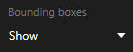
预览搜索结果中的视频
要确定您是否已找到所需的视频片段,可以进行快速预览。
步骤:
-
在搜索选项卡上运行搜索后,选择一项搜索结果。关联的视频片段中的静态图像会显示在预览区域中。
- 单击
 以播放视频。
以播放视频。 - 要以全屏模式预览视频,请双击各个搜索结果。再次双击以返回搜索结果。
- 转动鼠标滚轮可进行缩放操作。 您甚至可以单击特定区域并拖动来放大该区域。
时间轴中的黄色标记表示事件时间。

搜索时定位摄像机
如果您的视频管理软件系统配置为使用智能地图![]() 一种地图功能,使用地理信息系统在地理方位准确、现实世界的图像中可视化监控系统的摄像机、结构和拓扑元素。使用此功能元素的地图称为智能地图。,则可以在搜索视频和相关数据时在智能地图预览中查看摄像机的地理位置。
一种地图功能,使用地理信息系统在地理方位准确、现实世界的图像中可视化监控系统的摄像机、结构和拓扑元素。使用此功能元素的地图称为智能地图。,则可以在搜索视频和相关数据时在智能地图预览中查看摄像机的地理位置。
- 您使用的是以下 XProtect 产品之一:
- XProtect Corporate
XProtect Expert。
请参阅监控系统的差别。
- 摄像机必须进行了地理定位。如果有疑问,请咨询您的系统管理员。
步骤:
摄像机图标(已解释)
本主题中描述的某些图标仅出现在搜索选项卡的位置区域中,而红色图标则与警报相关联,并且也出现在包含智能地图的视图中。图标因情况而异。
请参阅下表:
- 灰色背景表示您尚未选择摄像机
- 蓝色背景表示您已选择摄像机
|
图标 |
选项卡 |
说明 |
|---|---|---|
|
|
搜索 |
摄像机未与任何搜索结果关联。 |
|
|
搜索 |
您已选择了与摄像机关联的搜索结果。 |
  |
实时、播放和搜索 |
这是源摄像机:触发警报的摄像机。 |

|
实时、播放和搜索 |
这是相关摄像机:与触发了警报的选定源摄像机关联的摄像机。 此图标只在选择源摄像机之后才会显示。 |

|
实时、播放和搜索 |
这既是源摄像机,又是相关摄像机。该摄像机:
此图标只在选择源摄像机之后才会显示。 |
源摄像机和相关摄像机在 XProtect Management Client 的警报定义中进行定义。
为搜索结果添加书签
要记录或共享您通过搜索找到的事件,您可以同时为多个搜索结果添加书签。 通过为事件添加书签,您或其他操作员以后可以查找这些事件。
步骤:
- 对于要添加书签的每个搜索结果,将鼠标悬停在该搜索结果上并选中蓝色复选框
 。
。 -
在蓝色操作栏中,单击
 。会显示一个窗口。该图片反映了您已选择两个搜索结果的情况。
。会显示一个窗口。该图片反映了您已选择两个搜索结果的情况。 - 逐个选择搜索结果以向书签中添加详细信息,然后按照以下步骤操作:
要更改默认时间长度,请将时间轴中的控点拖到新位置。
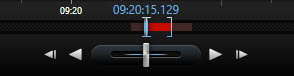
- 输入标题,还可能输入事件的说明。
- 如果您希望将相同的标题或说明应用于所有书签,请单击:
- 将标题应用于列表中的所有内容
- 将说明应用于列表中的所有内容
- 单击确定以保存书签。 创建书签时会显示进度条。
如果已在系统中设置 XProtect Smart Wall,请单击在 Smart Wall 上显示以将书签发送到 Smart Wall 中的监视器。
从搜索结果中编辑书签
您可以在系统中编辑书签的详细信息,例如时间长度、标题和说明。 您还可以同时编辑多个书签。
您必须具有用户权限才能编辑书签。 这由 Management Client 中的系统管理员在角色 > 整体安全下完成。
步骤:
- 在搜索选项卡上,找到要编辑的书签。 执行搜索时,请确保已选择搜索 > 书签。
- 对于要编辑的每个书签,将鼠标悬停在该书签上并选中蓝色复选框
 。
。 -
在蓝色操作栏中,单击
 。会显示一个窗口。
。会显示一个窗口。 - 逐个选择搜索结果以编辑详细信息,例如时间长度、标题和说明。
- 单击确定以保存更改。 保存更改时会显示进度条。
如果已在系统中设置 XProtect Smart Wall,请单击在 Smart Wall 上显示以将书签发送到电视墙。
从搜索结果中拍摄快照
要保存和共享搜索结果中的静态图像,您可以同时拍摄多个快照![]() 在给定时间内对视频帧的即时捕捉。。
在给定时间内对视频帧的即时捕捉。。
步骤:
- 执行搜索后,将鼠标悬停在搜索结果上(逐个操作),然后选中复选框
 。
。 - 在蓝色操作中,单击
 并选择创建快照。创建快照时会显示进度条。
并选择创建快照。创建快照时会显示进度条。 - 要在计算机上找到快照,请进入在设置对话框 > 应用程序 > 快照路径中指定的位置。
管理搜索
此功能仅适用于特定监控系统。有关系统功能的信息,请参阅监控系统的差别。
您可以保存搜索,以便再使用它们以及与其他操作员![]() XProtect 客户端应用程序的专业用户。共享。根据您的用户权限,您还可以访问和使用他人进行的搜索,除非它们是私人搜索。保存搜索后,您可以:
XProtect 客户端应用程序的专业用户。共享。根据您的用户权限,您还可以访问和使用他人进行的搜索,除非它们是私人搜索。保存搜索后,您可以:
- 更改名称和说明,并将搜索设为私人或公开。
- 修改搜索的配置方式,例如通过添加或删除摄像机或者通过调整搜索类别。
- 删除搜索,因为它们已过时。
保存搜索
您可以保存搜索,以便稍后再使用它们或与其他操作员共享。
要保存新的搜索以供视频管理软件![]() “视频管理软件”的缩写。系统的其他用户将来使用,必须在 XProtect Management Client 中的角色上启用创建公共搜索用户权限。
“视频管理软件”的缩写。系统的其他用户将来使用,必须在 XProtect Management Client 中的角色上启用创建公共搜索用户权限。
步骤:
- 在搜索选项卡上,配置您的搜索。请参阅搜索视频。
-
单击搜索筛选器右侧的
 。
。 -
在显示的列表中,单击另存为。会显示一个窗口。
- 选择一个便于您找到搜索的名称,也可以选择一个描述。稍后,在使用关键字查找搜索时,该搜索包括名称和说明字段。
- 要使搜索仅对您可见,请选中私人搜索复选框。
- 单击保存。保存搜索时会显示进度条。
要获得已保存搜索的总览,请单击 ![]() ,然后单击打开和管理搜索。
,然后单击打开和管理搜索。
编辑或删除已保存搜索
此功能仅适用于特定监控系统。有关系统功能的信息,请参阅监控系统的差别。
您可以更改已保存搜索的详细信息,也可以更改搜索的配置方式,例如搜索类别。
如果搜索变得过时,您可以删除它们。
在 XProtect Management Client 中的角色上启用以下用户权限:
- 要查找和打开公共搜索,必须启用读取公共搜索用户权限。
- 要编辑公共搜索,必须启用编辑公共搜索权限。
- 要删除公共搜索,必须启用删除公共搜索权限。
了解如何:
-
在搜索选项卡上,单击搜索筛选器右侧的
 。
。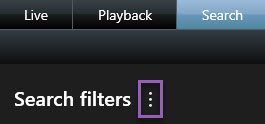
- 在显示的列表中,单击打开和管理搜索。 会显示一个窗口。
- 查找并选择要更改的搜索。
- 进行更改,例如通过为该搜索输入名称,然后单击保存。
-
在搜索选项卡上,单击搜索筛选器右侧的
 。
。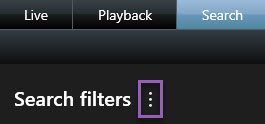
- 在显示的列表中,单击打开和管理搜索。 会显示一个窗口。
-
找到并双击要打开的搜索,或单击打开。搜索会立即运行。
如果列出了很多搜索,请使用搜索功能来查找搜索。
- 修改搜索,例如通过添加摄像机,然后单击
 > 保存。
> 保存。
- 如上所述,打开打开和管理搜索窗口。
- 找到并选择要删除的搜索。
- 单击删除搜索。


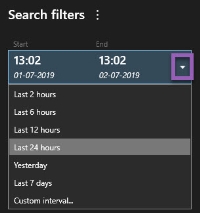
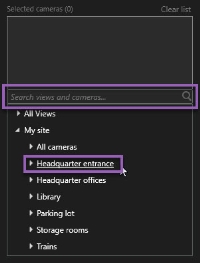
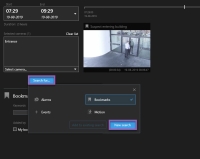
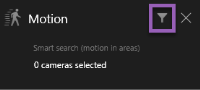
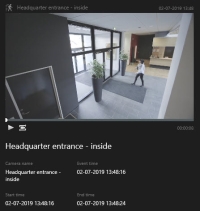


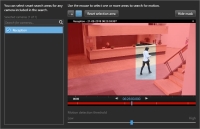
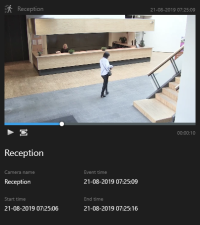


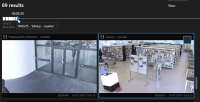
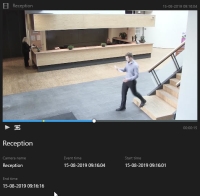
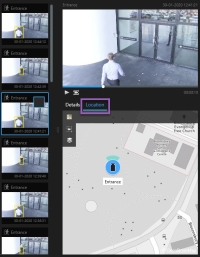




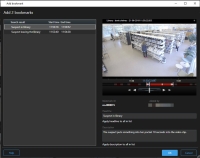
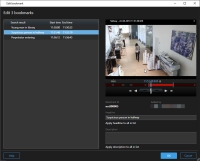
 以在
以在